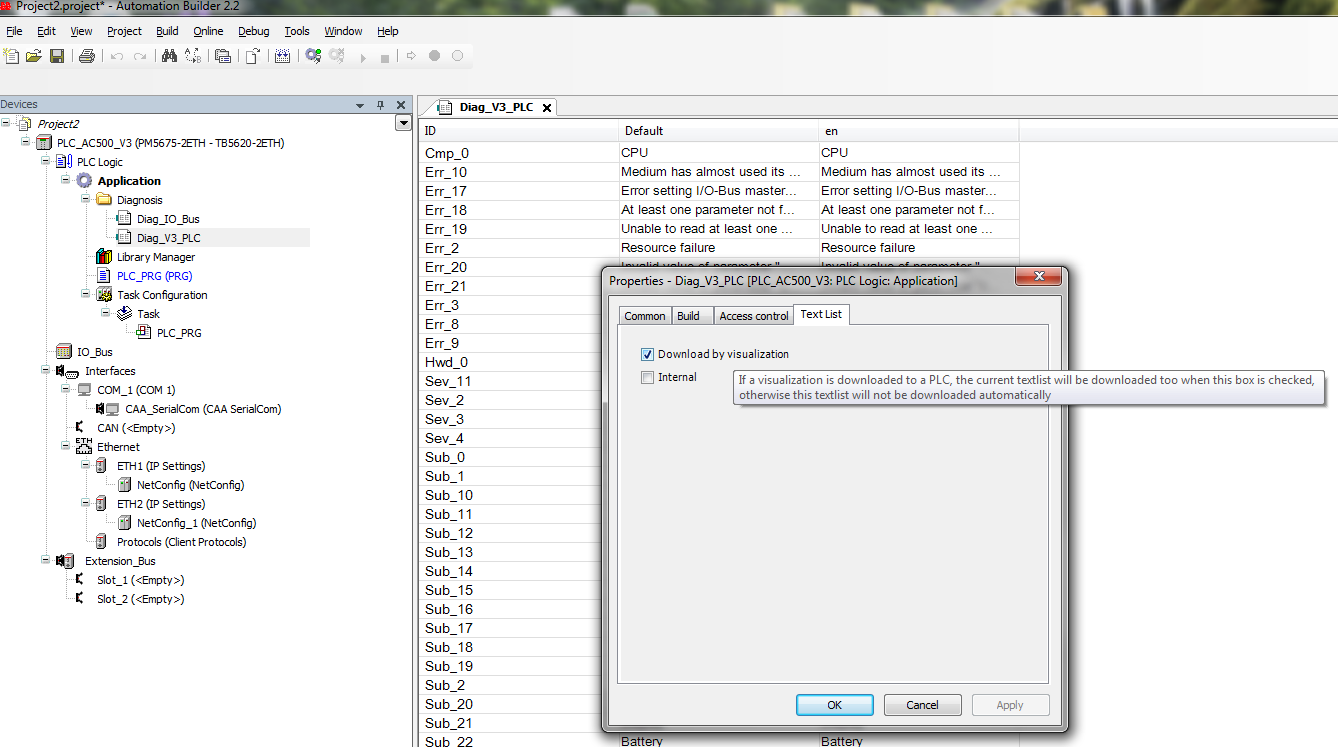当Automation Builder 进入内部联机模式时,会显示所有已配置通讯模块的状态。
连接状态可通过设备树中的符号识别:
-
 无诊断信息的设备
无诊断信息的设备 -
 设备有诊断信息或设备诊断被禁用 ⮫ “设备诊断”
设备有诊断信息或设备诊断被禁用 ⮫ “设备诊断” -
 设备无诊断信息,但在以下分支中至少有一个设备有诊断信息
设备无诊断信息,但在以下分支中至少有一个设备有诊断信息 -
 有诊断信息的设备,以及以下分支中至少一个设备上有诊断信息的设备
有诊断信息的设备,以及以下分支中至少一个设备上有诊断信息的设备 -
 设备未响应识别信息,无法进行在线连接
设备未响应识别信息,无法进行在线连接
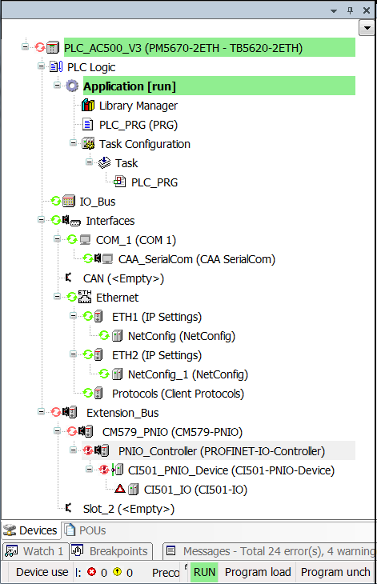
身份验证以在线方式进行。
-
双击设备树的一个元素,然后选择“Status” 选项卡。
将提供诊断信息。
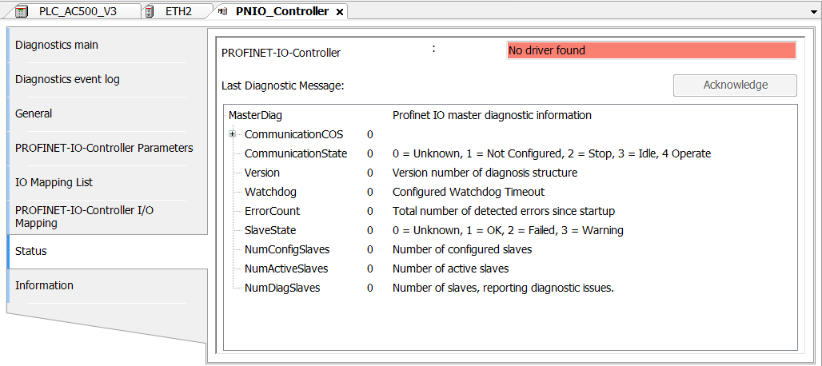
诊断描述
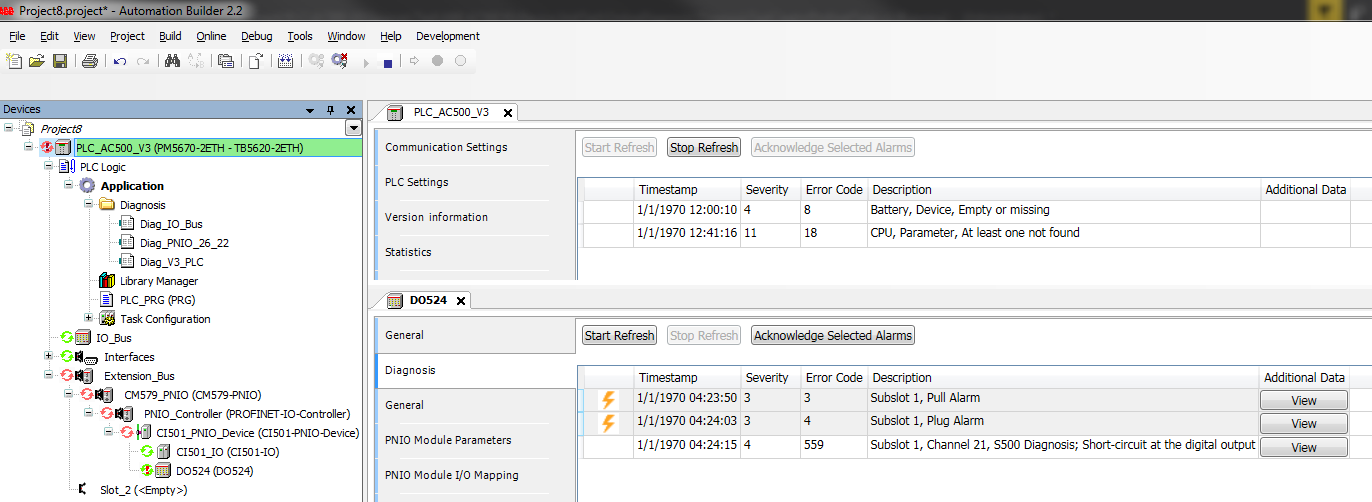
用户将在设备树中看到有诊断信息的设备旁边有一个感叹号。诊断信息在“诊断” 标签中提供。
警报会在诊断网格的第一栏显示一个雷电符号。
确认警报
-
点击[停止刷新] 停止诊断刷新。
-
选择一个或多个警报,然后单击[确认所选警报] 。
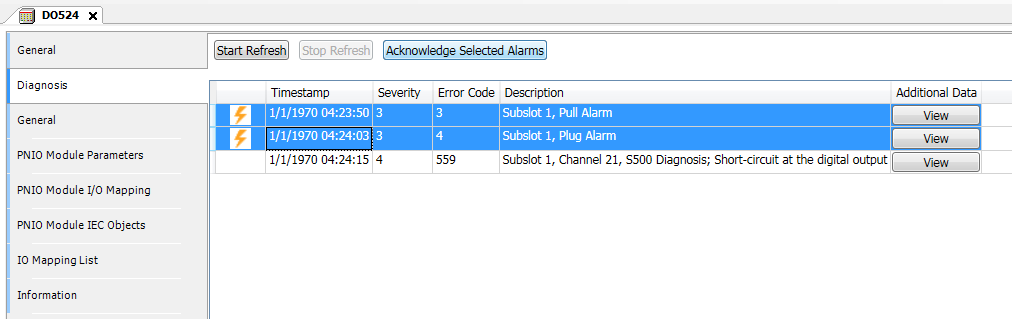
某些诊断信息包含附加数据。单击[View] 按钮,查看附加诊断(十六进制),以便进一步分析。如果[View] 按钮不可用,则该诊断信息没有其他数据。
您可以使用[CTRL] +[C] 将附加数据复制到剪贴板。
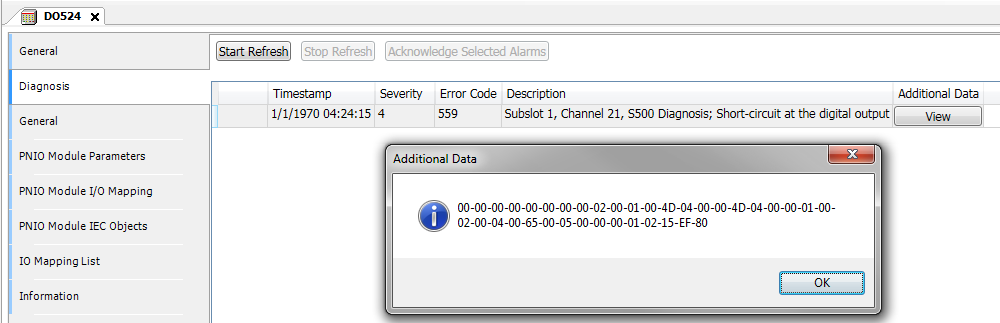
在Automation Builder 中构建 IEC 应用程序时,将生成诊断文本列表并添加到诊断文件夹下的设备树中。这些文本列表包含特定设备类型的诊断文本,PLC 应用程序中的诊断功能使用这些文本来显示错误编号的相应文本。
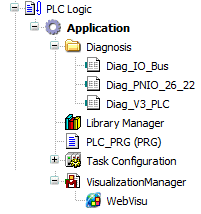
只有在项目中存在可视化时,诊断文本列表才会下载到 PLC。
文本列表将随可视化系统自动下载到 PLC。
如果在下载文本列表时出现问题,请确保设置正确:
-
右键单击文本列表,选择“Properties” 。
-
打开“文本列表” 选项卡。必须选中“Download by visualization” 复选框。